چگونگی مشاهده اولین و قدیمیترین پیام های دایرکت اینستاگرام بدون اسکرول کردن
بسیاری از مواقع شده که بخواهیم چت های قدیمی خود در اینستاگرام را مشاهده کنیم ، برای همین به دایرک میرویم و صفحه را به پایین اسکرول کرده تا به چت های قدیمی برسیم.
اما فرض کنید که شما بیش از صدها و هزاران چت در دایرکت داشته باشید ، برای رسیدن به اولین و قدیمیترین پیام های خود باید دائما عمل اسکرول کردن را انجام دهید تا به آنها برسید و این بسیار آزار دهنده و سخت است.
در این مقاله ما میخواهیم تا چگونگی رسیدن به قدیمیترین پیام ها در اینستاگرام را آموزش دهیم بدون اینکه نیاز باشد به طور مداوم صفحه چت ها را اسکرول کنید. با ما همراه باشید...
به سرعت به پیام های قدیمی خود برسید
هیچ روش مستقیمی برای اسکرول کردن سریع برای رسیدن به قدیمیترین پیام ها در اینستاگرام وجود ندارد خوشبختانه شما میتوانید پیام های قدیمی خود را توسط روشی بخوانید برای همین باید داده های اینستاگرام را که در فرمت JSON هستند را دانلود کنید و سپس پیام های JSON را به فرمت قابل خواندن توسط خودتان تبدیل کنید.
دانلود دیتاهای اینستاگرام
همانطور که گفتیم شما در ابتدا باید داده های اینستاگرام را دانلود کنید ، اما این داده ها در نسخه های موبایل اینستاگرام قابل دانلود نیستند و باید توسط نسخه وب اینستاگرام این کار را انجام دهید :
1. وارد وب سایت instagram.com شده و به حساب کاربری خود لاکین کنید. سپس بر روی آیکون پروفایل در بالای صفحه کلیک کنید.
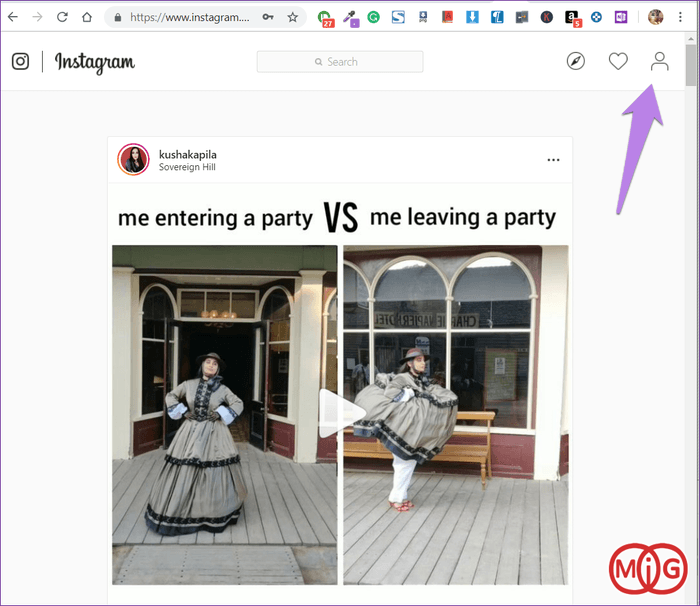
2. در صفحه پروفایل بر روی Settings کلیک کنید و از پاپ آپ باز شده بر روی Privacy and Security کلیک کنید.
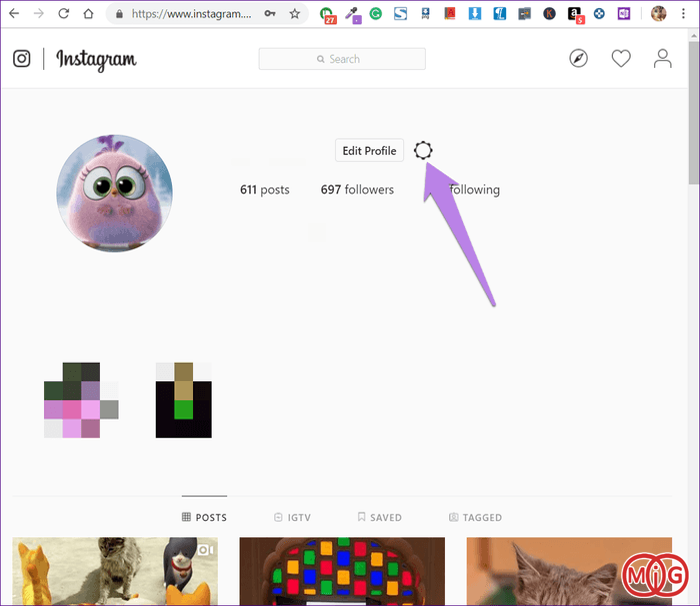
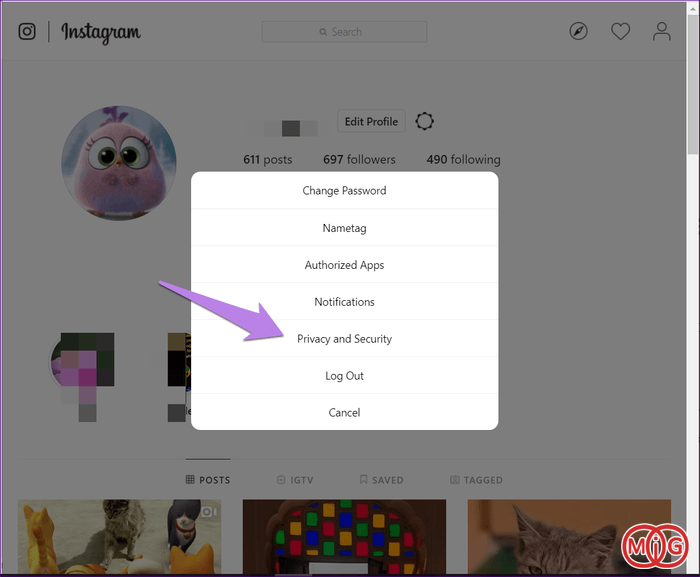
3. به پایین اسکرول کرده و سپس بر روی Request Download در زیر قسمت Data Download کلیک کنید.
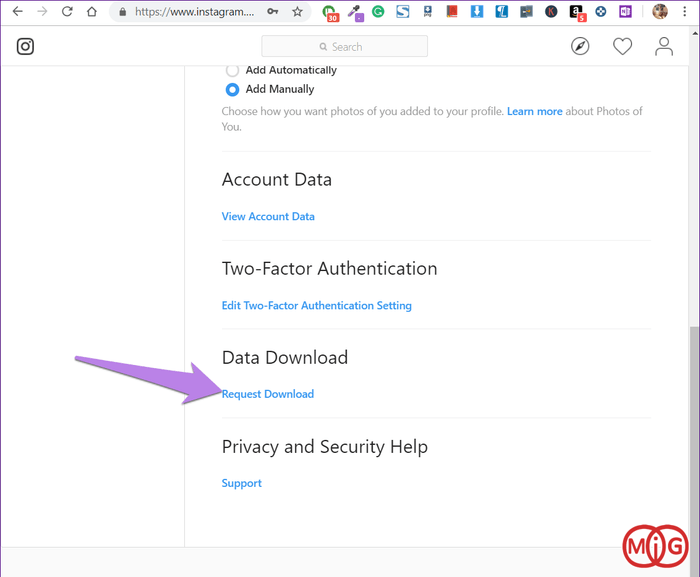
4. ایمیل خود را وارد کنید و بر روی Next کلیک کنید.
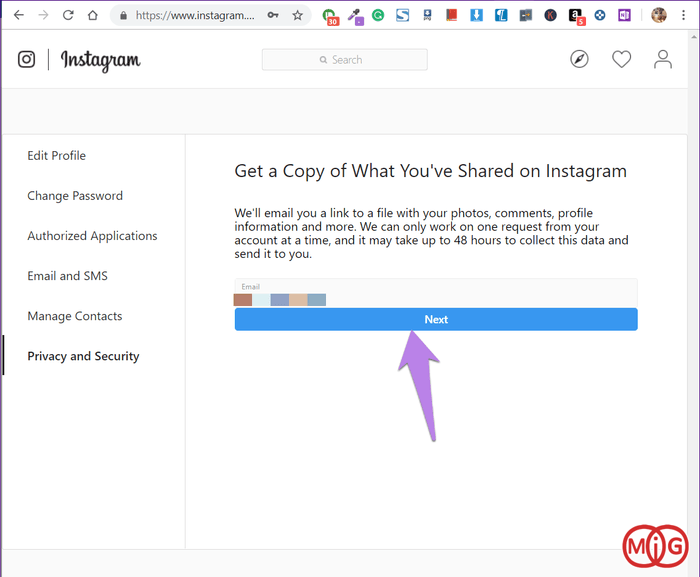
5. از شما رمزعبور حساب کاربری پرسیده میشود که این کار را انجام داده و بر روی دکمه Request Download کلیک کنید. منتظر بمانید تا ایمیلی برای شما ارسال شود ، آن را باز کرده و داده های ارسال شده را دانلود کنید.
توجه : ایمیل اینستاگرام ممکن است از 1 الی 48 ساعت برای ارسال زمان ببرد.
مشاهده داده های دانلود شده اینستاگرام
داده های دانلود شده اینستاگرام در یک فایل ZIP قرار دارند ، پس از دانلود فایل Zip را در رایانه استخراج کنید.
یک پوشه جدید با نام همان فایل فشرده هم اکنون باید در اختیار داشته باشید.
وارد پوشه شوید تا تصاویر و فیلم هایی که در فایل ها در فرمت JSON هستند را مشاهده کنید.
نکته : JSON نام نشانه گذاری برای جاوا اسکریپت است که فرمت های خاصی را برای سازماندهی اطلاعات استفاده میکند.
اگر توجه کنید یک پوشه direct در اختیار دارید که شامل عکس و فیلم های دریافت شده در دایرکت اینستاگرام است.
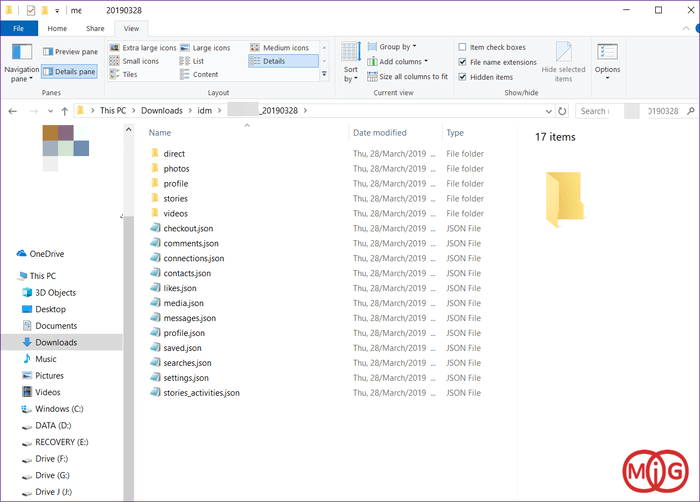
شما میتوانید فایل های JSON را با Notepad ویندوز باز کنید ، با باز کردن فایل JSON به احتمال زیاد متوجه داده های درون آن نخواهید شد پس باید آنها را قابل خواندن کنید.
تبدیل فرمت JSON به داده های قابل فهم
سه راه برای رمزگشایی فایل های JSON اینستاگرام وجود دارد :
1) مشاهده ساختار درختی
فایل message.json را در Notepad یا همان دفترچه یادداشت ویندز باز کنید و تمام داده های آن را کپی کنید ، در حال حاضر شما میتوانید وارد سایت هایی که ساختاری های درختی JSON را نشان میدهند ساختار درختی را مشاهده کنید.
یکی از این وب سایت ها JSONViewer است ، وارد سایت شده و اطلاعات کپی شده را در تب Text وارد کنید.
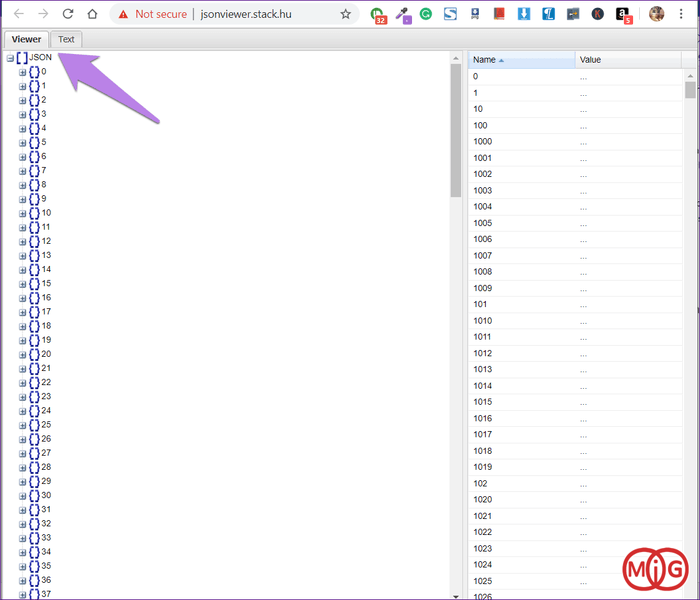
در تب Viewer میتوانید ساختارهای درختی را مشاهده کنید ، بر روی هر کدام از ایکون ها کلیک کنید تا اطلاعاتی در مورد افراد و مکالمات مشاهده کنید.
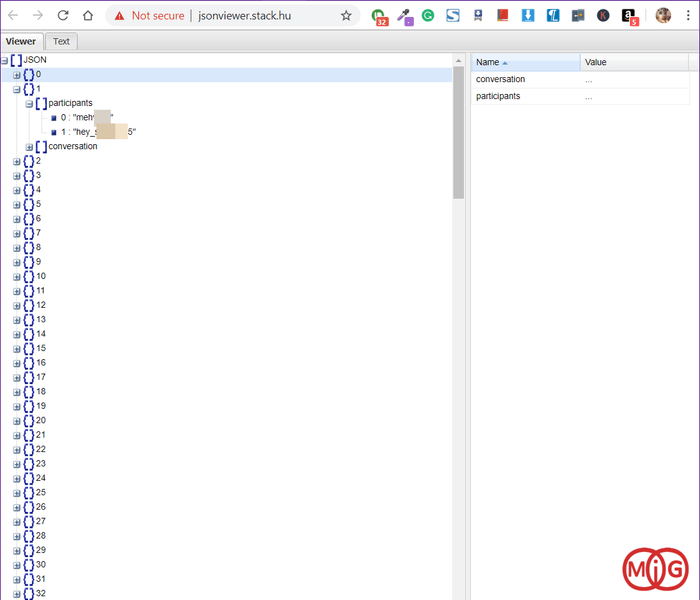
هنگامی که فردی را پیدا کردید بر روی آن راست کلیک کرده و Expand All را انتخاب کنید.
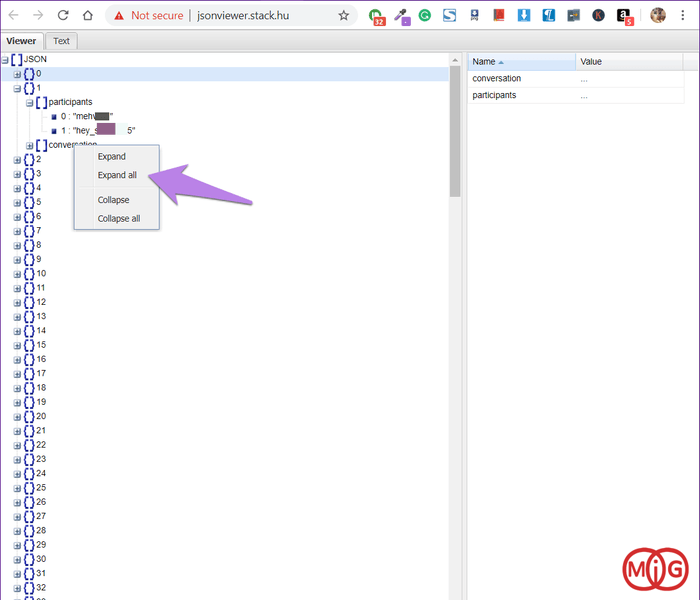
برای رسیدن به پیغام های قدیمی به پایین اسکرول کنید.
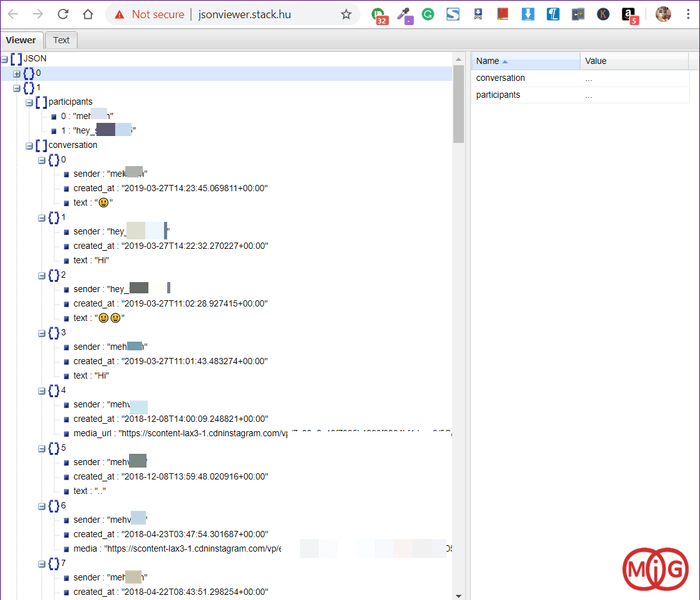
2) تبدیل JSON به فرمت CSV
راه دیگر برای مشاهده و خواندن فایل های JSON این است که فایل را به فایل CSV تبدیل کنید. برای همین باید از یک سایت مانند aconvert.com استفاده کنید ، وارد این سایت شده و بر روی Select file کلیک کنید.
فایل message.json موجود در پوشه اینستاگرام را انتخاب کنید و مطمئن شوید که CSV در قسمت Target format مشخص شده باشد سپس بر روی Convert Now کلیک کنید.
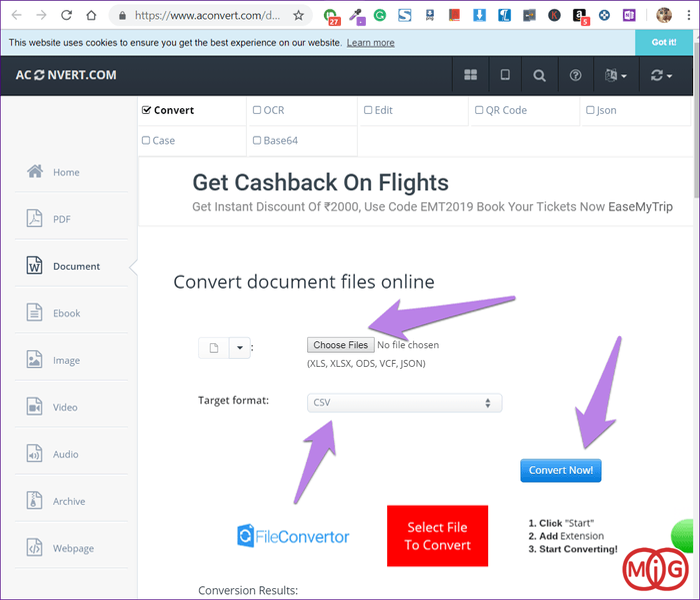
کمی صبر کنید تا اطاعات تبدیل شوند.
در نتیجه شما یک فایل CSV در اختیار خواهید داشت که باید آن را بر روی رایانه خود دانلود کنید.

هم اکنون باید فایل دانلود شده را در برنامه excel باز کنید ، در اینجا شما میتوانید تمامی پیام های ارساللی و دریافتی را مشاهده کنید.
چگونگی استخراج پیام ها در اکسل
1. بر روی آیکون New sheet در پایین کلیک کلیک کنید.
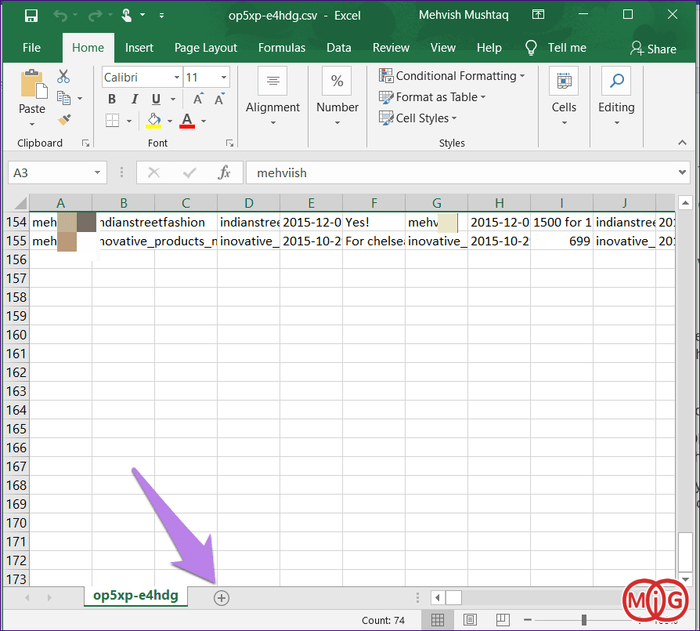
2. به Sheet قبلی باز گشته و فردی که میخواهید پیام هایتان را بخواند را پیدا کرده و کل سطر را انتخاب و کپی کنید.
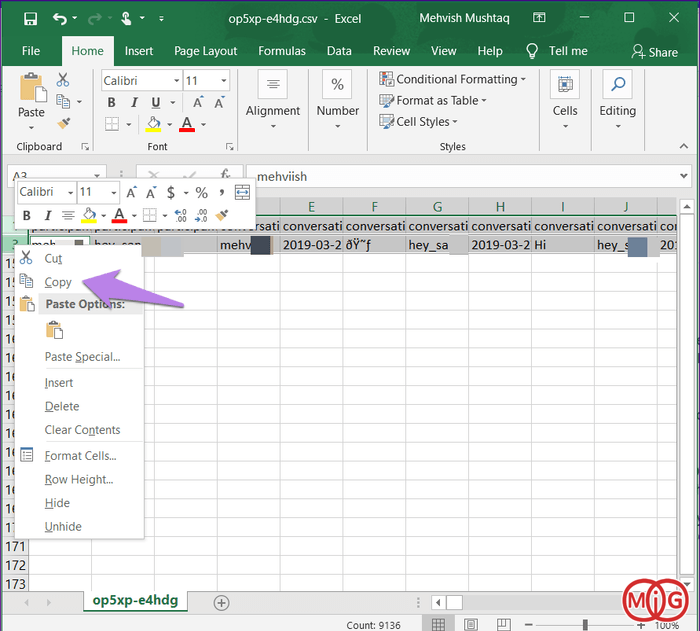
3. به sheet دوم که خالی است رفته و بر روی یک سطر خالی راست کلیک کرده و از قسمت Past Options بر روی Transpose کلیک کنید.
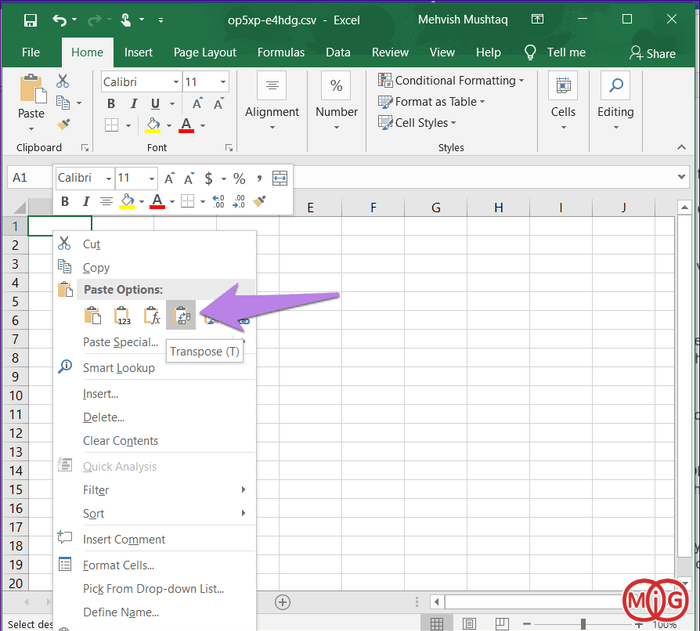
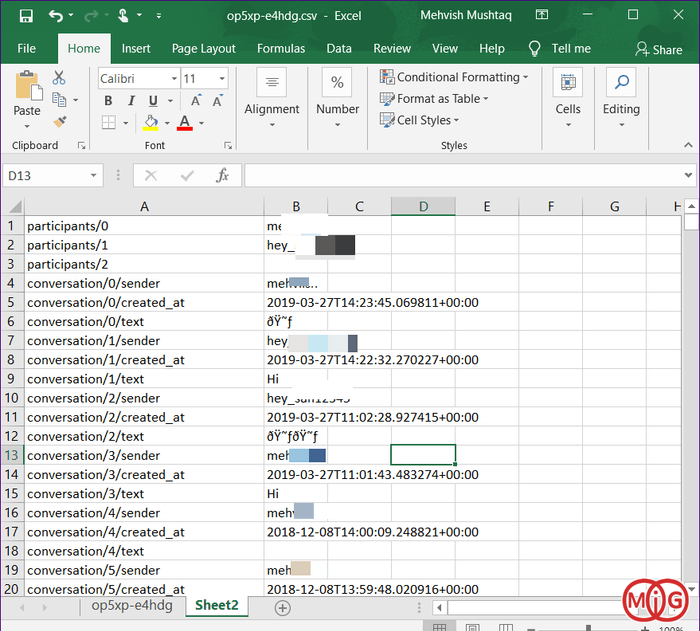
3) مشاهده فایل های JSON در PDF
اگر فرمت CSV برای شما قابل فهم نبود میتوانید آنرا به یک فرمت PDF تبدیل کنید ، برای همین کار یک صفحه جدید در اکسل باز کنید و آنرا تبدیل به یک فرمت PDF کنید.
برای انجام اینکار به File و سپس Save as بروید و از آن قسمت فرمت PDF را از لیست کشویی همانند تصویر انتخاب کنید.
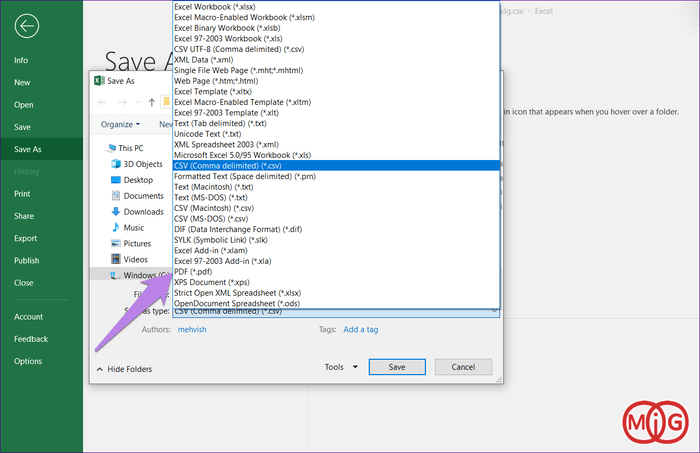
آیا دیتاهای دایرکت شامل پیام های حذف شده هم میشود؟
جواب خیر است ، داده های دانلود شده از پیام های دایرکت شامل پیام های حذف شده نخواهد بود.
نتیجه گیری
این روش ممکن است بسیار طولانی و در نگاه اول سخت به نظر برسید اما واقعا این گونه نیست.
شما فقط باید کمی صبر کنید و مراحل را قدم به قدم انجام دهید.
اگر روش های خاصی دیگری برای خواندن پیام های قدیمی اینستاگرام را میدانید آنها را به ما معرفی کنید.


)

مشاهده نظرات بیشتر...